写真を撮った後、iPhoneの自分撮りが反転したりミラーリングしたりするのを防ぐ方法
現実の世界では、人々は鏡で自分自身を見ることに慣れているので、このバージョンを好むように心が設定されています。したがって、リアルタイムのiPhoneカメラ画面には、自分のミラーバージョン(実際には偽物)が表示されます。ただし、写真アプリの最終的な画像は通常の画像に戻ります(これは本物です)。
その結果、iPhoneで自分撮りを撮った後、写真アプリに保存された画像がカメラで見たものと正確に一致しないことに気付く場合があります。そして多くの場合、あなたは最終的な絵を嫌うかもしれません。
これを修正するには、セルフィーが反転して表示されず、写真を撮るときにカメラに表示されるものと同じに見えるようにするオプションを有効にします。以下にその方法を示します。
iPhoneでミラーリングされた自分撮りを撮る方法
iOS 14以降を実行しているiPhoneで、セルフィーが自動的に反転、ミラーリング、または向きを変えないようにする手順は次のとおりです。
- 設定を開きます カメラをタップします 。
- ミラーフロントカメラのスイッチをオンにします またはミラーフロント写真 。
- カメラを開きます アプリを起動し、フロントカメラに切り替えてミラーリングされた自撮り写真を撮ります。
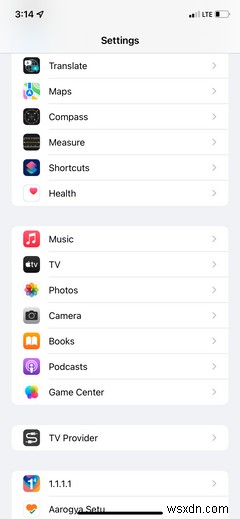
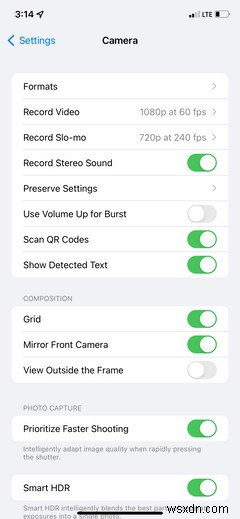
この設定は、iPhone XS、XR以降のフロントカメラを使用して撮影した写真とビデオの両方に適用されることに注意してください。 iPhone6SからiPhoneXまでは、写真にのみ適用されます。動画は引き続き反転します。
iOS13以前またはiPhone6以前で何をすべきか
ミラーリングされた自撮り写真は、iOS14以降を実行しているiPhoneでのみ使用できます。 iPhone 6以前を使用している場合、これらのデバイスはiOS 14と互換性がないため、この機能は利用できません。
したがって、古いiPhoneまたはiOS 13以前を実行しているiPhoneでは、写真を手動で反転する必要があります。これは、組み込みのiOSフォトアプリの編集ツールまたはサードパーティのアプリを使用して行うことができます。
-
iPhone でプロの写真を撮る方法
良い写真を撮るには、高価で高品質のカメラが必要だと思うかもしれません。ただし、iPhone のカメラは非常に洗練されており、その設定を使用する方法を知っていれば、プロ並みの写真を撮ることができます。 この記事では、iPhone の写真をアップグレードするために購入できる製品をいくつか紹介しますが、アドオンなしで素晴らしい写真を入手する方法はたくさんあります。以下のヒントに従うだけで、見栄えの良い写真を撮ることができます。 iPhone カメラ レンズを入手 必須ではありませんが、iPhone にレンズを取り付けるために、iPhone のカメラを数段階上げます。 iPhone のほと
-
Nikon D3400 を iPhone に接続する方法
写真は命であり、専用のカメラで撮影するとより意味のあるものになります。スマートフォンのカメラがどれだけ進化しても、デジタル一眼レフは依然としてかけがえのない存在です。無数の選択肢がある今でも、ニコンは依然として個人とビジネスの両方のニーズを満たす最高のカメラの 1 つです。とはいえ、ニコンのカメラはどれも良いものです。ただし、Nikon D3400 は、人々が好んで購入する最も人気のあるデバイスの 1 つです。 D3400 の準備ができたら、iPhone に接続して、iPhone で DSLR から直接画像を表示できるようにします。今日は、Snapbridge を使用して Nikon D34
